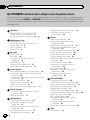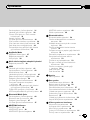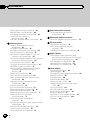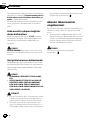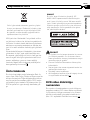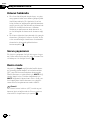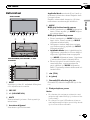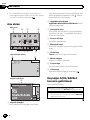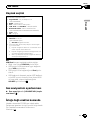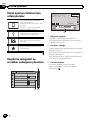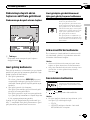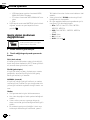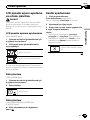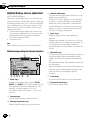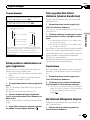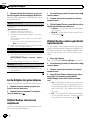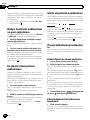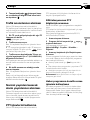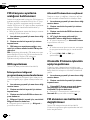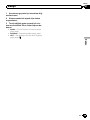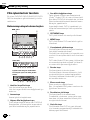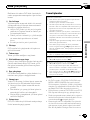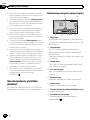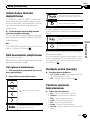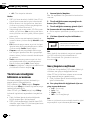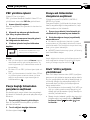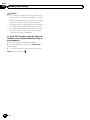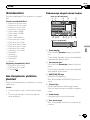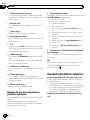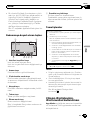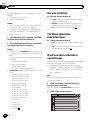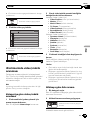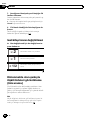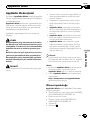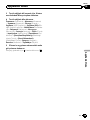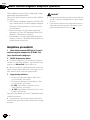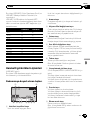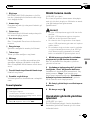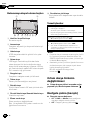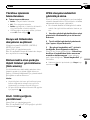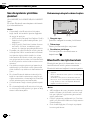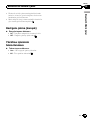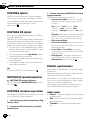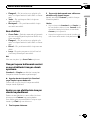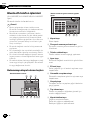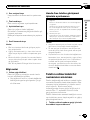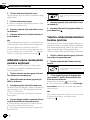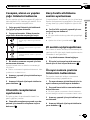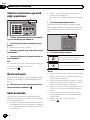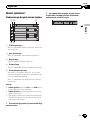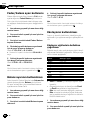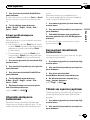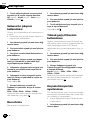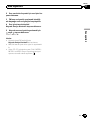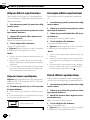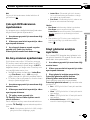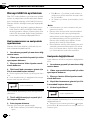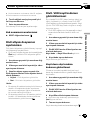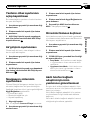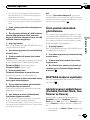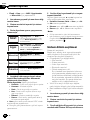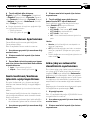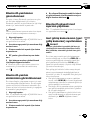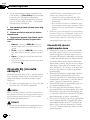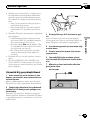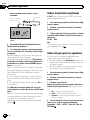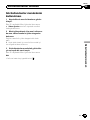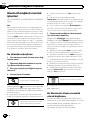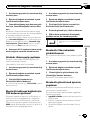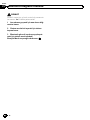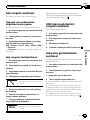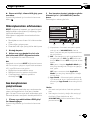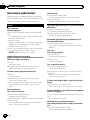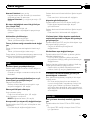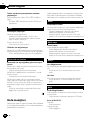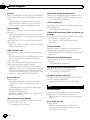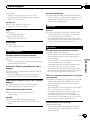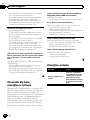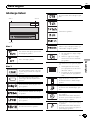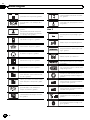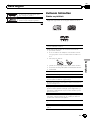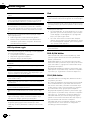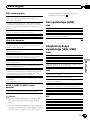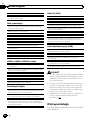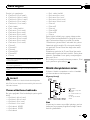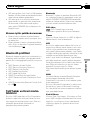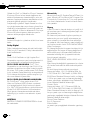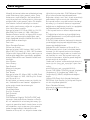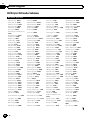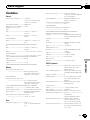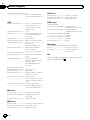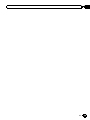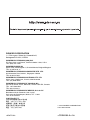Pioneer AVH-X2600BT Kullanım kılavuzu
- Kategori
- Araba medya alıcıları
- Tip
- Kullanım kılavuzu
Bu kılavuz aynı zamanda aşağıdakiler için de uygundur:

Bu PIONEER ürününü satın aldığınız için teşekkür ederiz.
Doğru kullanım için, lütfen bu ürünü kullanmadan önce kullanımkılavuzunu tamamen oku-
yun. Bu kılavuzdaki UYARI ve DİKKAT bölümlerini okumanız ve bu bölümlerde anlatılanla-
ra uymanız özellikle önemlidir. Lütfen kılavuzu referans amacıyla güvenli ve erişilebilir bir yerde
muhafaza edin.
Önlemler
ÖNEMLİ KORUYUCU BİLGİLER 5
Güvenli sürüş için yapılacaklar 5
Akünün tükenmesinin engellenmesi 6
Başlamadan önce
Ünite hakkında 7
DVD video disk bölge numaraları 7
Kılavuz hakkında 8
Sorun yaşarsanız 8
Demo modu 8
Ne nedir
Kafa ünitesi 9
Ana ekran 10
Kaynağın AÇIK/KAPALI konuma
getirilmesi 10
Kaynak seçimi 11
Ses seviyesinin ayarlanması 11
İsteğebağlı uzaktan kumanda 11
Ortak işlemler
Menü ayarları/listeleri için ortak işlemler 12
Kaydırma simgesini ve scrubber çubuğunu
yönetme 12
Dokunmaya duyarlı ekran tuşlarının aktif hale
getirilmesi 13
Geri görüş kullanımı 13
Arka monitörün kullanımı 13
Ses alıcısını kullanma 13
Geniş ekran modunun değiştirilmesi 14
Temel işlemler
LCD panelin açısını ayarlama ve ortamı
çıkartma 15
Saatin ayarlanması 15
Dijital Radyo
Dijital Radyo alıcısı işlemleri 16
İstasyonların saklanması ve geri
çağrılması 17
Son yayınlardan birini dinleme (zaman
kaydırma) 17
Bir Hizmet Bileşenini Seçme 17
Liste bilgilerini güncelleme 18
Dijital Radyo ekranının seçilmesi 18
Dijital Radyo anten gücünün
ayarlanması 18
Radyo
Radyo alıcısı işlemleri 19
İstasyonların saklanması ve geri
çağrılması 19
Radyo metninin görüntülenmesi 19
Radyo metninin saklanması ve geri
çağrılması 20
En güçlü istasyonların saklanması 20
Güçlü sinyallerin ayarlanması 20
iTunes etiketlemeyi kullanma 20
Trafik anonslarınınalınması 21
Normal yayınları keserek alarm yayınlarının
alınması 21
PTY işlevlerini kullanma 21
FM istasyonu ayarlama aralığının
belirlenmesi 22
RDS ayarlaması 22
Otomatik PI Arama işlevinin açılıp
kapatılması 22
FM alıcısının ses kalitesinin
değiştirilmesi 22
Disk (CD/DVD)
Film işlemlerinin tanıtımı 24
Ses dosyalarını yürütme şlemleri 26
Ortam dosya türünün değiştirilmesi 27
DVD menüsünün çalıştırılması 27
Rastgele çalma (karışık) 27
Yürütme işleminin tekrarlanması 27
Yürütmek istediğiniz bölümün aranması 28
Ses çıkışının seçilmesi 28
PBC yürütme işlemi 29
Parça başlığı listesinden parçaların
seçilmesi 29
Dosya adı listesinden dosyaların
seçilmesi 29
DivXâ VOD içeriğinin yürütülmesi 29
iPod
iPod denetimi 31
İçindekiler
Tr
2

Ses dosyalarını yürütme şlemleri 31
Hareketli görüntülerin işlemleri 32
CihazıniPodişlevinin, iPod’unuzdan
kullanılması 33
Karışık yürütme 34
Yürütme işleminin tekrarlanması 34
iPod’unuzdan videoların oynatılması 34
iPod üzerinde video/müzik aranması 35
Sesli kitap hızınındeğiştirilmesi 36
Dinlenmekte olan şarkıyla ilişkili listeleri
görüntüleme (link arama) 36
AppRadio Mode
AppRadio Mode işlemi 37
Başlatma prosedürü 38
Klavye Ayarı 38
Akıllı telefon bağlantı adaptörü işlemleri
Başlatma prosedürü 40
USB
Hareketli görüntülerin işlemleri 41
Ses dosyalarını yürütme şlemleri 42
Müzik tarama modu 43
Hareketsiz görüntü yürütme işlemleri 43
Ortam dosya türünün değiştirilmesi 44
Rastgele çalma (karışık) 44
Yürütme işleminin tekrarlanması 45
Dosya adı listesinden dosyaların
seçilmesi 45
Dinlenmekte olan şarkıyla ilişkili listeleri
görüntüleme (link arama) 45
DivXâ VOD içeriğinin yürütülmesi 45
JPEG dosyalarındaki bir görüntüyü alma 45
Bluetooth Müzik Çalar
Ses dosyalarını yürütme şlemleri 46
Bluetooth ses için kurulum 46
Rastgele çalma (karışık) 47
Yürütme işleminin tekrarlanması 47
MIXTRAX kullanma
MIXTRAX işlemi 48
MIXTRAX EZ işlemi 48
MIXTRAX EZ işlemini başlatma 48
MIXTRAX modunu ayarlama 48
Efektin ayarlanması 48
Bluetooth telefon
Bluetooth telefon işlemleri 50
Telefon rehberindeki bir numaranın
aranması 51
Alfabetik arama moduyla bir numara
seçilmesi 52
Telefon rehberindeki isimleri tersine
çevirme 52
Cevapsız, alınan ve yapılan çağrı listelerini
kullanma 53
Otomatik cevaplamanın ayarlanması 53
Karşı tarafa ait dinleme sesinin
ayarlanması 53
Zil sesinin açılıp kapatılması 53
Ön ayar numara çevirme listelerinin
kullanılması 53
Telefon numarasını girerek çağrı
yapılması 54
Özel mod ayarı 54
Sesli kumanda 54
Ayarlar
Menü işlemleri 55
Ses ayarları
Fader/balans ayarı kullanımı 56
Balans ayarının kullanılması 56
Ekolayzırın kullanılması 56
Otomatik ekolayzırın kullanılması 57
Ses merkezi denetiminin kullanılması 57
Yüksek ses ayarının yapılması 57
Subwoofer çıkışının kullanılması 58
Bas artırma 58
Yüksek geçiş filtresinin kullanılması 58
Kaynak düzeylerinin ayarlanması 58
Video oynatıcının kurulması
Altyazı dilinin ayarlanması 60
Konuşma dilinin ayarlanması 60
Menü dilinin ayarlanması 60
Çok açılı DVD ekranının ayarlanması 61
En-boy oranının ayarlanması 61
Tr
3
İçindekiler

Slayt gösterisi aralığını ayarlama 61
Ebeveyn kilidi’nin ayarlanması 62
DivX altyazı dosyasının ayarlanması 63
DivXâ VOD kayıt kodunun
görüntülenmesi 63
DVD’lerin otomatik olarak yürütülmesi 64
Sistem ayarları
Yardımcı cihaz ayarlarınınaçılıp
kapatılması 65
AV girişinin ayarlanması 65
Navigasyon sisteminin ayarlanması 65
MirrorLink Modunun Seçilmesi 65
Akıllı telefon bağlantı adaptörü için ürün
yazılımının güncellenmesi 65
Akıllı telefon bağlantı adaptörü ürün yazılımı
sürümünün görüntülenmesi 66
Ürün yazılımını güncelleme 66
Ürün yazılım sürümünü görüntüleme 67
MIXTRAX modunu ayarlama 67
Görüntü ayarınındeğiştirilmesi (Parlaklık,
Kontrast, Renk, Hue, Dimmer ve
Derece) 67
Sistem dilinin seçilmesi 68
Demo Modunun Ayarlanması 69
Sesin kesilmesi/kısılması işlevinin açılıp
kapatılması 69
Arka çıkış ve subwoofer denetiminin
ayarlanması 69
Klavyeyi kullanma 70
Ever scroll özelliğini ayarlama 70
Bluetooth ses ayarının yapılması 70
Bluetooth belleği temizleme 70
Bluetooth yazılımının güncellenmesi 71
Bluetooth yazılım sürümünün
görüntülenmesi 71
Bluetooth güvenli mod ayarının
yapılması 71
Geri görüş kamerasının (geri gidiş kamerası)
ayarlanması 71
Otomatik EQ (otomatik ekolayzır) 72
Video biçiminin seçilmesi 74
Video sinyal ayarının yapılması 74
Sık kullanılanlar menüsü
Sık Kullanılanlar menüsünün
kullanılması 75
Bluetooth bağlantı menüsü
Bluetooth bağlantı menüsü işlemleri 76
Tema menüsü
Işık renginin seçilmesi 79
OSD (ekran gösterimi) renginin
seçilmesi 79
Arka plan görüntüsünün seçilmesi 79
Diğer işlevler
Dokunmaya duyarlı panellerin tepki
konumlarının ayarlanması (Dokunmaya
Duyarlı Panelin Kalibrasyonu) 80
AUX kaynağının kullanılması 80
Mikroişlemcinin sıfırlanması 81
Ses karıştırıcının çalıştırılması 81
İlave bilgiler
Sorunların giderilmesi 82
Hata mesajları 84
Otomatik EQ hata mesajlarını anlama 88
Mesajları anlama 88
Gösterge listesi 89
Kullanım talimatları 91
Ses uyumluluğu (USB) 93
Sıkıştırılmış dosya uyumluluğu (disk,
USB) 93
iPod uyumluluğu 94
Müzik dosyalarınınsırası 95
Ekranındoğru kullanılması 96
Bluetooth profilleri 97
Telif hakkı ve ticari marka bildirimi 97
DVD için Dil kodu tablosu 100
Özellikler 101
İçindekiler
Tr
4

ÖNEMLİ KORUYUCU BİLGİLER
Lütfen ekran ile ilgili tüm talimatlar ı okuyun ve
ileride başvurabilmek için bu talimatları sakla-
yın.
1 Ekranı (i) sürücünün görüşünü engelleye-
cek yerlere, (ii) aracınişletim sistemleri
ile veya hava yastığı, dörtlü flaşör gibi gü-
venlik özellikleri ile çakışabilecek yerlere
ya da (iii) sürücünün aracı güvenli bir şe-
kilde kullanmasını engelleyebilecek yer-
lere monte etmeyin.
2 Bu ekranı, aracınızı güvenli bir şekilde
kullanmanızı engelleyecek bir biçimde il-
ginizi çekebileceği durumlarda çalıştırma-
yın. Her zaman güvenli sürüş kurallarına
ve yürürlükteki trafik düzenlemelerine
uyun. Sistemi çalıştırırken veya ekranı
okurken herhangi bir zorluk yaşarsanız,
aracınızı güvenli bir alana park edin ve ge-
rekli ayarları yapın.
3 Lütfen aracınızı kullanırken emniyet ke-
merinizi bağlı bulundurun. Herhangi bir
kaza anında, emniyet kemeri takmamış ol-
manız nispeten daha ciddi yaralanmanıza
sebep olabilir.
4 Aracınızı kullanırken asla kulaklık takma-
yın.
5 Güvenliğisağlamak amacıyla, el freni çe-
kili olmadığında veya araç hareket halin-
deyken bazı işlevler devre dışı
bırakılmaktadır.
6 Ekranın sesini, d ışarıdaki trafiğin ve acil
durum araçlarının sesini duymanızı engel-
leyebilecek seviyelere ayarlamayın.
UYARI
! Bu ürünü kendiniz takmaya veya tamir et-
meye çalışmayın. Elektronik cihazlar ve
otomotiv aksesuarlarının montajı konu-
sunda eğitimi veya tecrübesi bulunmayan
kişilerin bu ürünü monte etmeyi veya
tamir etmeyi denemesi tehlikeli olabilir ve
sizi elektrik çarpması, yaralanma veya
farklışekillerde zarar görme riskiyle karşı
karşıya bırakabilir.
! Cihazı sürüş esnasında kullanmaya çalışma-
yın. Cihaz üzerindeki denetimleri kullanmaya
çalışmadan önce aracınızı kenara çekip gü-
venli bir yere park ettiğinizden emin olun.
Güvenli sürüş için yapılacaklar
UYARI
! GÜÇ KONNEKTÖRÜNDEKİ AÇIK YEŞİL
UÇ PARK DURUMUNU BELİRLEMEK
İÇİN KULLANILIR, BU NEDENLE EL
FRENİ ANAHTARININ GÜÇ KAYNAĞI
TARAFINA BAĞLANMALIDIR. BU UCUN
YANLIŞ BAĞLANMASI VEYA KULLANIL-
MASI YÜRÜRLÜKTEKİ YASALARA AY-
KIRI BİR DURUM OLUŞTURABİLİRVE
CİDDİ YARALANMALARA VEYA HASA-
RA YOL AÇABİLİR.
! Kaza ve yaralanma riskini ortadan kaldırmak
ve yürürlükteki kanunlara aykırı hareket etme-
mek için bu cihaz, sürücünün video ekranını
görebileceği şekilde kullanılmamalıdır.
! Kaza riskini ortadan kaldırmak ve yürürlükteki
kanunlara aykırı hareket etmemek için, ön kol-
tukta video izleme sürüş esnasında asla yapıl-
mamalıdır.
! Bazı ülkelerde ve eyaletlerde araç içinde bir
ekranda görüntü izlenmesi sürücü dışındaki
kişiler için de kanuna aykırı olabilir. Bu tür uy-
gulamaların olduğu yerlerde, bu kurallara
uyulmalı ve bu cihazın video özellikleri kulla-
nılmamalıdır.
Tr
5
Bölüm
01
Önlemler
Önlemler

Sürüş esnasında video görüntüsü izlemek iste-
diğinizde ön ekranda “Seyahat esnasında ön
koltuk ekranının kullanılması kesinlikle ya-
saktır.” uyarısı belirecektir.
Ön ekranda video görüntüsü izlemek için ara-
cınızı güvenli bir yere park edin ve el frenini
çekin.
Arka monitör çıkışına bağlı bir
ekran kullanırken
Cihazın arka monitör çıkışı (V OUT) arka kol-
tuklardaki yolcuların video seyretmesine ola-
nak tanıyan bir arka ekran bağlamak için
kullanılır.
UYARI
HİÇBİR ZAMAN arka ekranı sürücünün sürüş
sırasında video izleyebileceği bir konuma monte
etmeyin.
Geri görüş kamerası kullanımında
İsteğebağlı geri görüş kamerası ile, bu cihazı
römorklara göz kulak olmak için veya aracınızı
dar bir park alanına park ederken kullanmak
mümkündür.
UYARI
! EKRANDAKİ GÖRÜNTÜ TERS OLABİ-
LİR.
! GİRİŞİ SADECE TERS VEYA AYNA GÖ-
RÜNTÜLÜ GERİ GÖRÜŞ KAMERASI
İÇİN KULLANIN. FARKLI AMAÇLAR
İÇİN KULLANIM YARALANMA VEYA HA-
SARA SEBEP OLABİLİR.
DİKKAT
! Geri görüş kamera işlevi römorklara göz kulak
olmak veya park etmenizi kolaylaştırmak için
kullanılmalıdır. Eğlence amaçlı kullanmayın.
! Tam ekran görüntülerin geri giderken veya
araç ileri giderken arkay ı kontrol etmek için
kullanıldığına bağlı olarak, geri görüş kamera
görüntülerinin kenarlarının biraz farklılık gös-
terebileceğine dikkat edin.
Akünün tükenmesinin
engellenmesi
Bu cihazı kullanırken akünün boşalmasını ön-
lemek için araç motorunu çalışır durumda
tutun.
! Araç aküsünün değiştirilmesi gibi bir ne-
denle cihazın güç alamaması durumunda,
cihazın içindeki mikrobilgisayar başlangıç
konumuna geri döner. Ses ayarı verilerini
bir yere not etmenizi öneririz.
UYARI
ACC konumu bulunmayan araçlarda
kullanmayın.
Tr
6
Bölüm
01
Önlemler

Ürünü çöpe atmak isterseniz, genel ev çöpleri
ile aynı yere atmayın. Elektronik ürünlerin çöpe
atılması, geri kazanımı ve geri dönüşümü özel
bir işlemdir ve düzenlemeler ışığında özel bir
toplama sistemi ile yürütülür.
AB üyesi olan ülkelerdeki, İsviçre’deki ve Nor-
veç’teki son kullanıcılar, kullanılmış elektronik
ürünlerini ücretsiz olarak belirlenmiş toplama
alanlarına veya satış merkezlerine (benzer bir
yeni ürün satın almaları halinde) geri götürebi-
lirler.
Yukarıda belirtilmeyen ülkelerdeki çöpe atma
yöntemleri ile ilgili yerel yetkililere başvurun.
Bu sayede, çöpe attığınız ürünün özel geri ka-
zanım ve geri dönüşüm işlemlerine tabi tutul-
masını sağlarken, çevre ve insan sağlığı
üzerinde negatif etki oluşturma potansiyelini
de engellemiş olursunuz.
Ünite hakkında
Bu ünite üzerindeki radyo frekansları Batı Av-
rupa, Asya, Orta Doğu, Afrika ve Okyanusya’da
kullanım amaçlıdır. Diğer bölgelerde kullanım
zayıf sinyal alımına sebep olabilir. RDS (radyo
veri sistemi) işlevi sadece FM istasyonları için
RDS sinyallerinin yayınland ığı alanlarda çalı-
şır.
DİKKAT
Bu ürün, lazer ürünlerinin güvenliği, IEC
60825-1:2007 kapsamında sınıflandırılmış bir
sınıf 1 lazer ürünüdür ve sınıf 1M lazer modülü
içerir. Sürekli güvenliğiniz açısından kapakların
hiçbirini açmayın veya ürünün içine elinizi sok-
mayı denemeyin. Servis gerektiren tüm işlem-
leri yetkili kişilere bırakın.
DİKKAT
! Bu ünitenin sıvı ile temas etmesine izin verme-
yin. Elektrik çarpabilir. Sıvı ile temas cihazın
hasar görmesine, duman çıkartmasına ve aşırı
ısınmasına da yol açabilir.
! Pioneer CarStereo-Pass sadece Almanya’da
kullanılabilir.
! Ses seviyesini her zaman dışarıdaki sesleri du-
yabileceğiniz kadar açın.
! Rutubete maruz bırakmayın.
! Akü bağlantısı kesilirse veya akü deşarj olursa,
ön ayarlı bellek silinecektir.
DVD video disk bölge
numaraları
Bu oynatıcı cihazda sadece uyumlu bölge nu-
maralarına sahip DVD video diskler oynatılabi-
lir. Oynatıcının bölge numarası’nı bu cihazın
altında ve elinizdeki kılavuzda bulabilirsiniz
(bkz. 101. sayfadaki Özellikler konusuna).
Tr
7
Bölüm
02
Başlamadan önce
Başlamadan önce

Kılavuz hakkında
! Bu cihaz üst düzeyde sinyal alışını ve çalış-
mayı garanti eden son derece geli ş miş bazı
özelliklere sahiptir. Bu işlevlerin tümü en
kolay kullanımı sağlayacak şekilde tasarlan-
mıştır ancak çoğu kendinden açıklamalı de-
ğildir. Bu kullanma kılavuzu cihazdan
maksimum performansı elde etmenizi ve
en üst düzeyde dinleme zevki almanızı sağ-
lar.
! Bu kılavuz işlemleri tanımlamak için gerçek
ekranların çizimlerini kullanır. Ancak, kulla-
nılan modele bağlı olarak bazı cihazlardaki
ekranlar bu kılavuzda gösterilenlere
benzemeyebilir.
Sorun yaşarsanız
Bu ürünün çalışması ile ilgili bir sorun oluşur-
sa, lütfen satıcınızla veya en yakın Pioneer Ser-
vis İstasyonu ile iletişim kurun.
Demo modu
Kaynak için Kapalı seçtiğinizde özellik demo-
su otomatik olarak başlar ve kontak anahtarı
ACC veya ON konumundayken devam eder.
Özellik demosunu iptal etmek için MUTE düğ-
mesini basılı tutun. Yeniden başlatmak için
MUTE düğmesini tekrar basılı tutun. Araç mo-
toru kapalıyken özellik demosunun çalıştırıl-
ması akünün boş almasına neden olabilir.
Önemli
Bu cihazınkırmızı kablosu (ACC) kontak açma/
kapama işlevine ba ğlanmalıdır. Bunun yapılma-
ması akünün boşalmasına yol açabilir.
Tr
8
Bölüm
02
Başlamadan önce

Kafa ünitesi
AVH-X5600BT
1 2 3 5 6 74
8
9 a
AVH-X3600DAB, AVH-X2600BT ve AVH-
X1600DVD
8a
1
3
4
5
6
7
1 RESET
Ayrıntılar için bkz. 81. sayfadaki Mikroişlem-
cinin sıfırlanması konusuna.
2 SRC/OFF
3 +/– (VOLUME/VOL)
4 MUTE
Sessize almak için basın. Sesi açmak için
tekrar basın.
5 Ana ekran düğmesi
Ana ekranın görüntülenmesi.
AppRadio Mode modunda 3üncü taraf uy-
gulaması kullanılırken ekran Başlatıcı ekra-
nına geri döner.
Başlatıcı ekranındaki simgenin çift tıklan-
ması ekranı ana ekrana geri döndürür.
6 MODE
RGB girişi kullanılmadığı zaman
! Ekranı kapatmak için MODE düğmesine
basın. Ekran ı açmak için MODE düğme-
sine tekrar basın.
RGB girişi kullanıldığı zaman
! Ekranı kapatmak için MODE düğmesini
basılı tutun. Ekranı açmak için MODE
düğmesine tekrar basın.
! Navigasyon sistemi bağ lıyken navigas-
yon ekranına geçiş yapmak için MODE
düğmesine basın.
! AppRadio Mode işlevini destekleyen bir
uygulamayı çalıştıran bir iPhone bağlı ol-
duğunda, uygulama ekranına geçmek
için MODE düğmesine basın. Uygulama-
yı ekrana dokunarak kullanabilirsiniz.
! MirrorLink işlevli bir akıllı telefon çalış-
ması bağlıyken, uygulama ekranına
geçiş yapmak için MODE düğmesine
basın. Uygulamayı ekrana dokunarak kul-
lanabilirsiniz.
7 c/d (TRK)
8 h (çıkart)
9 Otomatik EQ mikrofon giriş jakı
Otomatik EQ mikrofon bağlamak için kulla-
nın.
a Disk yerleştirme yuvası
Notlar
! Bu cihazdan bir navigasyon sisteminin nasıl
çalıştırılacağı hakkında bilgi için kullanımkıla-
vuzuna bakın.
! Bu cihaza iPod veya USB saklama cihazının
nasılbağlanacağına ilişkin ayrıntılı bilgi almak
için kurulum kılavuzuna bakın.
Tr
9
Bölüm
03
Ne nedir
Ne nedir

! Bu cihaza MirrorLink işlevli akıllı telefonun
nasılbağlanacağına ilişkin ayrıntılı bilgi almak
için kurulum kılavuzuna bakın.
Ana ekran
Ana ekran
Disc USB/iPod Bluetooth Audio
AV
AUX
BluetoothFavo rit esThemeSystem
Settings
AudioVideo
Radio
RearView
ON
Apps
OFF
Digital Radio
567
1 23 4
Kaynak kapalı ekranı
OFF
1 JAN
AM
12:12
89
Kaynak açık ekranı
JAN
AM
DB
12:22
Digital Radio
Radio
Disc
iPod
Bluetooth Audio
AUX
S.Rtrv
App
pp
App
pp
Ap p
1
1 Kaynak simgesi
Tercih ettiğiniz bir kaynağın seçilmesi.
Kaynak simgesi görüntülenmediğinde, ana
ekran düğmesine basarak ya da
üzerine
dokunarak görüntülenebilir.
2 Apps/MirrorLink tuşu
AppRadio Mode/MirrorLink Mode modu-
na geçiş yapılması.
3 Geri görüş tuşu
Geri görüş görüntüsünün görüntülenmesi.
Ayrıntılar için bkz. 13. sayfadaki Geri görüş
kullanımı konusuna.
4 Source off tuşu
Kaynağın kapatılması.
5 Bluetooth tuşu
Bluetooth bağlantı menüsünün görüntülen-
mesi.
6 Tema tuşu
Tema menüsünün görüntülenmesi.
7 Menü simgesi
Menünün görüntülenmesi.
8 Source tuşu
Kaynak menüsünün görüntülenmesi.
9 Clock tuşu
Saat ayar ekranına geçiş yapılması.
Kaynağın AÇIK/KAPALI
konuma getirilmesi
(AVH-X5600BT İşlevi)
Düğmeleri kullanarak kaynağınaçılması
1 Kaynağı açmak için SRC/OFF düğmesine basın.
Düğmeleri kullanarak kaynağın kapatılması
1 Kaynak kapalı konuma gelinceye kadar SRC/OFF
düğmesini basılı tutun.
Tr
10
Bölüm
03
Ne nedir

Kaynak seçimi
Kullanılabilir kaynak modları
! Digital Radio – Dijital Radyo alıcısı
(AVH-X3600DAB)
! Radio – Radyo alıcısı
! Disc – Dahili DVD ve CD oynatıcı
! USB, iPod veya USB MTP – USB/iPod/MTP
! Bluetooth Audio – Dahili Bluetooth ses
(AVH-X5600BT/AVH-X3600DAB/AVH-X2600BT)
! AUX – AUX
! AV – AV girişi
Kaynak seçimi
! SRC/OFF kullanımı
(AVH-X5600BT İşlevi)
1 SRC/OFF düğmesine basın.
! Ana ekrandaki dokunmaya duyarlı ekran tuşları-
nın kullanılması
1 Kaynak simgesine dokunun ve ardından arzu
edilen kaynak adına dokunun.
! Kaynak simgesi görüntülenmediği zaman, ek-
rana dokunarak görüntülenebilir.
! Menü içindeyken, kaynak simgesine dokuna-
rak kaynak seçemezsiniz.
Not
USB/iPod simgesi aşağıdaki şekilde değişir:
! Bağlı cihaz yoksa USB/iPod görüntülenir.
! USB girişine USB depolama aygıtı bağlandı-
ğında USB görüntülenir.
! USB girişine iPod bağlandığında iPod görün-
tülenir.
! USB kablosu kullanarak yapılan MTP bağlantı-
sı ile MTP uyumlu Android cihaz (Android OS
4.0 veya daha yukarısı)bağlandığında
USB MTP görüntülenir.
Ses seviyesinin ayarlanmas ı
% Ses ayarı için +/– (VOLUME/VOL)tuşla-
rına basın.
İsteğebağlı uzaktan kumanda
Uzaktan kumanda CD-R33 ayrı olarak satılır.
Çalıştırma işlemleri ile ilgili ayrıntılı bilgi almak
için uzaktan kumandanınkılavuzunu
inceleyin.
Tr
11
Bölüm
03
Ne nedir
Ne nedir

Menü ayarları/listeleri için
ortak işlemler
(AVH-X5600BT/AVH-X3600DAB/
AVH-X2600BT İşlevi)
Bluetooth telefon menüsünün baş-
latılması.
Ayrıntılar için bkz. 50. sayfadaki
Bluetooth telefon konusuna.
Liste menüsünün görüntülenmesi.
Arama işlevinin başlatılması.
EQ’ın görüntülenmesi (Ses işlevi
menüsü).
Sık Kullanılanlar menüsünün gö-
rüntülenmesi.
Kaydırma simgesini ve
scrubber çubuğunu yönetme
Sonic Center Control
Loudness
Subwoofer
Bass Booster
High Pass Filter
Source Level Adjuster
L/R 0
Low
0
125Hz
0
On
Audio
1
12
DVD-V
00'20'' -119'51''
48kHz 16bit
Dolby D
MENU
MENU
TOP
1/2
Dolby DMulti ch
FULL
11
1JAN
PM
12:43
01 01
3
1 Kaydırma simgesi
Seçilebilir öğeler gizliyken görünür.
Gizli öğeleri görüntülemek için kaydırma
simgesine dokunun.
2 Scrubber çubuğu
Öğeler sadece tek sayfada görüntüleneme-
diğinde görünür.
Gizli öğeleri görüntülemek için scrubber çu-
buğunu sürükleyin.
Aynı zamanda, gizli öğeleri görüntülemek
için listeyi sürükleyebilirsiniz.
3 Yürütme noktası
Yürütme noktasının belirlenmesi
Ekran üzerindeki yürütme noktasını
sürükleyin.
Tr
12
Bölüm
04
Ortak işlemler

Dokunmaya duyarlı ekran
tuşlarının aktif hale getirilmesi
Dokunmaya duyarlı ekran tuşları
DVD-V
00'20'' -119'51''
48kHz 16bit
Dolby D
MENU
MENU
TOP
1/2
Dolby DMulti ch
FULL
1 1
1JAN
PM
12:43
01 01
07'24'' -112'47''
2/2
L+R
Return
1
1
1
1 Tab tuşu
Ekrandaki dokunmaya duyarlı tuşların
değiştirilmesi.
Geri görüş kullanımı
Geri görüş modunu kullanmak için ayrı olarak
satılan bir geri görüş kamerası gereklidir. Aşa-
ğıdaki işlevler kullanılabilir.
! Geri görüş kamerası
Bu cihaz, vites kolunu GERİ (R) konumu-
na getirdiğinizde geri görüş görüntüsünü
otomatik olarak görüntüleycek şekide ayar-
lanabilir.
! Geri görüş modu için kamera
Geri görüş her zaman görüntülencek şekil-
de açık konuma getirilebilir.
Geri görüş modunu açık konuma getirmek
için, geri görüş kamerasının Kapalı dışında-
ki bir ayara ayarlanması gerekir.
Ayarlar ile ilgili daha fazla bilgi edinmek için,
bkz. 71. sayfadaki Geri görüş kamerasının (geri
gidiş kamerası) ayarlanması konusuna.
Geri görüşün görüntülenmesi
için geri görüş tuşunu kullanma
Arka görüntü açılarak geri görüş
ekranının görüntülenmesi.
Geri görüş ekranı görüntülenirken,
ekrana dokunarak kaynak ekranına
geçiş yapabilirsiniz. Bu s ırada kay-
nak ekranından geçici olarak işlem
yapabilirsiniz. Birkaç saniye içinde
hiçbir işlem yapmazsanız, ekran
geri görüş ekranına döner.
Geri görüş ekranını kapatmak için
ana ekran düğmesine basarak ana
ekrana dönün ve ardından bu tuşa
tekrar basın.
Arka monitörün kullanımı
Bu cihaza ayrı olarak satılan bir arka monitö-
rün takılması, görüntü ve videoların arka kol-
tuklardan izlenmesini sağlar.
Notlar
! Arka monitörden dokunmaya duyarlı ekran
tuşları ve işlem ekranlarını kullanamazsınız.
! Araç ister hareket halinde ister durmuş olsun
görüntüler ve video gösterilmeye devam
edecektir.
Ses alıcısını kullanma
Sıkıştırılmış sesi otomatik olarak
zenginleştirir ve ses kalitesini arttı-
rır.
Kapalı — —
! , seçeneğinden daha etkilidir.
Notlar
! Bu işlev aşağıda listelenen kaynaklarda yürüt-
me işlemi için etkinleştirilmiştir.
— CD-DA
— USB MTP saklama cihazları üzerindeki
MP3/WMA/AAC dosyaları
Tr
13
Bölüm
04
Ortak işlemler
Ortak işlemler

— USB depolama aygıtları üzerindeki MP3/
WMA/AAC/WAV dosyaları
— CD ortamı üzerindeki MP3/WMA/AAC dos-
yaları
— iPod
! USB kaynak modunda MIXTRAX işlevi kullanıl-
dığında, ses alıcısı ayarı kapalı konuma
getirilir.
Geniş ekran modunun
değiştirilmesi
Video yürütme işlemi için uygun
ekran oranının seçilmesi.
1 Ekran modunu görüntüleyin.
2 Tercih ettiğiniz geniş mod ayarına do-
kunun.
FULL (dolu ekran)
4:3 ekran görüntüsü sadece yatay yönde büyütü-
lerek, izleyicilere eksiksiz bir 4:3 TV ekran görüntü-
sü (normal ekran görüntüsü) verilir.
ZOOM (yakınlaştır)
4:3 görüntü dikey ve yatay yönlerde aynı oranda
genişletilir; sinema boyutlu görüntüler (geniş
ekran görüntüleri) için idealdir.
NORMAL (normal)
4:3 görüntü olduğu gibi görüntülenir ve oranları
normal görüntü oranları ile aynı olduğundan izle-
yicilere görüntüde bir eşitsizlik olduğu hissini ver-
mez.
Notlar
! Sürüş sırasında bu işlevi kullanamazsınız.
! Her video kaynağının farklı ayarları belleğealı-
nabilir.
! Video, en/boy oranına uymayan bir geniş
ekran modunda görüntülendiğinde farklı görü-
nebilir.
! Bu sistemin geniş mod özelliğini, ticari veya
halka açık alanlarda görüntülemek, yazarın
Telif hakkı Kanunları ile korunan haklarını ihlal
edebilir.
! Video görüntüsü, ZOOM modunda görüntü-
lendiğinde net olmayabilir.
! Bu işlev aşağıda listelenen kaynaklarda yürüt-
me işlemi için etkinleştirilmiştir.
— Disc: DVD-V, Video-CD, DivX, MPEG-1,
MPEG-2, MPEG-4
— USB: DivX, MPEG-1, MPEG-2, MPEG-4,
JPEG
— iPod: Video
— AV: A/V veri
— AUX: A/V veri
Tr
14
Bölüm
04
Ortak işlemler

LCD panelin açısını ayarlama
ve ortamı çıkartma
DİKKAT
LCD paneli açarken, kapatırken veya ayarlarken
elinizi ve parmaklarınızı cihazdan uzak tutun.
Özellikle de çocukların elleri ve parmaklarına dik-
kat edin.
LCD panelin açısının ayarlanması
(AVH-X5600BT İşlevi)
1Çıkarma menüsünü görüntülemek için
h (çıkart) üzerine basın.
2 LCD paneli kolay görünebilecek bir
açıya ayarlayın.
Ekranınyatırılması.
Ekranın dik konuma döndürülme-
si.
# Ayar açısı kaydedildiğinden, LCD ekranın bir
sonraki açılışında LCD ekran otomatik olarak aynı
konuma ayarlanır.
Disk çıkartma
(AVH-X5600BT İşlevi)
1Çıkarma menüsünü görüntülemek için
h (çıkart) üzerine basın.
2 Disk çıkartma.
Disk çıkartma.
Disk çıkartma
(AVH-X3600DAB/AVH-X2600BT/AVH-
X1600DVD İşlevi)
% Diski çıkartmak için h düğmesine
basın.
Saatin ayarlanması
1 Clock tuşuna dokunun.
Clock Adjustment ekranı belirir.
Bkz. 10. sayfadaki Clock tuşu konusuna.
2 Ayarlamak için öğeyi seçin.
3Doğru tarih ve saat ayarını yapmak için
a veya b tuşuna dokunun.
Notlar
! Tarih biçimini seçebilirsiniz. gün/ay/yıl,
yıl/ay/gün veya ay/gün/yıl üzerine dokunun.
! Saat biçimini seçebilirsiniz. 12saat (12 saat
gösterimi) veya 24saat (24 saat gösterimi)
üzerine dokunun.
Ekranın kapalı olduğunu göste-
rir.
Tr
15
Bölüm
05
Temel işlemler
Temel işlemler

Dijital Radyo alıcısı işlemleri
(AVH-X3600DAB İşlevi)
Gelişmiş Digital Radyo alımı için, fantom güç
girişine sahip bir Dijital Radyo anteni (aktif tip)
kullandığınızdan emin olun. Pioneer AN-DAB1
(ayrı olarak satılır) kullanmanızı önerir. Dijital
Radyo anteninin akım tüketimi 100 mA veya
daha az olmalıdır.
! Yüksek ses kalitesi (daha çok hizmetin ya-
yınlanmasını sağlamak için bazı durumlar-
da azaltılabilmesine ra ğmen neredeyse
CD’lerdeki kadar yüksek)
! Girişimsiz alım
Not
Bazı istasyonlar yayın denemesi gerçekleştirir.
Dokunmaya duyarlı ekran tuşları
Digital
Radio
8 AUG
PM
12:05
1
2
3
4
5
6
DAB 1
Service Follow
Time Shift
OFF
9
D
WWWWWWWW
WWWWWWWW
WWWWWWWW
WWWWWWWW
Dynamic
0 kbps
12
345678
1 Bant tuşu
Simgeye dokunarak bant seçme (DAB1,
DAB2 veya DAB3). Bu cihazın daha çok Hiz-
meti bellekte tutmasını sağlamak için fre-
kanslar üç bantta saklanır, 1,2 ve 3.
(Alınabilen frekanslar (Grup) 1, 2 ve 3 için
aynıdır.)
2 Arama tuşu
Hizmet listesi modunu görüntüleme.
3 Zaman kaydırma tuşu
Zaman Kaydırma bilgisini görüntüleme.
4 Hizmet takip tuşu
Tuşa her dokunuşta hizmet takibi açık veya
kapalı konuma getirilir.
Radyonun alımı iyi değilse, cihaz otomatik
olarak aynı Hizmet Bileşenini destekleyen
başka bir grubu arayacaktır. Alternatif bir
Hizmet Bileşeni bulunamaz veya alım zayıf
kalırsa, bu işlev otomatik olarak benzer bir
FM yayınına geçiş yapacaktır.
5 Ayar tuşu
Manuel olarak yukarı veya aşağı ayar
yapma.
İstasyonları atlamak için dokunun ve iki sa-
niyeden fazla tutun. Arama ile ayarlama, eli-
nizi bıraktığınız anda başlar. Arama ile
ayarlama işlemini iptal etmek için tekrar do-
kunun.
6 Dinamik tuşu
Dinamik etiketi halen dinlemekte olduğunuz
hizmet bileşeni hakkında karakter bilgisi
sağlar. Görüntülenen bilgileri kaydırabilirsi-
niz.
Bir seferde en fazla 128 karakterlik metin gö-
rüntülenebilir.
Geçerli sayfadan önce veya sonra başka say-
falar da varsa, sayfalar arasında geçiş yap-
mak için sayfa yukarı/aşağı tuşlarını
kullanın.
7 Liste tuşu
Ön ayarlı kanal listesinin görüntülenmesi.
8 Ön ayarlı kanal tuşu
Bir ön ayarlı kanal seçin.
Tr
16
Bölüm
06
Dijital Radyo

Temel işlemler
Düğmeleri kullanarak ön ayarlı kanalları değiştirme
1 c veya d düğmesine basın(TRK).
Düğmeleri kullanarak arama ile ayarlama
1 c veya d düğmesini basılı tutun (TRK).
Manüel istasyon arama (adımadım)
1 Ayar tuşlarına dokunun.
Montaj
Servis
Birincil Servis Bileşeni
Dokunun .
Dokunun .
Birincil Servis Bileşeni
İkincil Servis Bileşeni
İkincil Servis Bileşeni
Servis
Bir gruptaki bazı bireysel hizmetler ayrı ca Hizmet Bi-
leşenleri olarak ayrılabilir. Ana Hizmet Bileşeni Birin-
cil Hizmet Bileşeni olarak adlandırılır, yardımcı
Hizmet Bileşenleri ise İkincil Hizmet Bileşenleri ola-
rak adlandırılır.
İstasyonların saklanması ve
geri çağrılması
Her bant için ön ayarlar olarak altı istasyona
kadar kolayca kayıt yapabilirsiniz.
! Her bir bant için altı istasyon bellekte sakla-
nabilir.
! Kanallar yayın istasyonu bazında bellekte
saklanır ve bellekten çağrılır.
1 Ön ayarlı kanal listesi ekranını görüntü-
leyin.
Bkz. 16. sayfadaki Dijital Radyo alıcısı işlemleri
konusuna.
Ön ayarlı kanal listesi ekranda görünür.
2 Seçilen frekansı belleğe kaydetmek
için ön ayar tuşlarından birine dokunun ve
basılı tutun.
Seçilen radyo istasyon frekansı belleğe saklan-
mıştır.
3 Arzu edilen istasyonu seçmek için tah-
sis edilen ön ayar tuşuna dokunun.
Son yayınlardan birini
dinleme (zaman kaydırma)
Seçilen Hizmet Bileşeninden son yayınlarda
gezinebilirsiniz.
1 Zaman kaydırma moduna geçiş için
Time Shift üzerine dokunun.
Canlı yayını yeniden başlatmak için Canlı üze-
rine dokunun.
2 Yürütme noktasını ayarlamak için ekra-
nın üzerindeki scrubber çubuğubu sürük-
leyin.
! Bir dakika geri atlamak için scrubber çubu-
ğunu sola sürükleyin.
! Bir dakika ileri atlamak için scrubber çubu-
ğunu sağa sürükleyin.
Bu cihaz son yayınları otomatik olarak bellekte
saklar. Bu cihazın bellek kapasitesi kullanılan
Hizmet Bileşeninin bit oranına bağlı olarak de-
ğişiklik gösterir. Yaklaşık bellek kapasitesi
192 kb/s için beş dakikadır.
Bellekte saklanabilenden daha eski olan depo-
lanmış seçimlere erişemeyecektir.
Duraklatma
Bir Dijital Radyo dinlemesini geçici olarak dur-
durmak için duraklama işlevini kullanabilirsi-
niz.
1 Zaman kaydırma moduna geçiş için
Time Shift üzerine dokunun.
2 Yürütmeyi geçici olarak duraklatmak
için Duraklat ve Yürüt üzerine dokunun.
! Bir seçimin duraklatma süresi bellek kapa-
sitesi uzunluğunu aş arsa, yürütme bellekte-
ki seçimin başlangıcından yeniden
başlar.
Bir Hizmet Bileşenini Seçme
Aşağıdaki hizmet listesinden bir Hizmet Bile-
şenini seçebilirsiniz.
1 Hizmet listesi moduna geçmek için
Search üzerine dokunun.
Tr
17
Bölüm
06
Dijital Radyo
Dijital Radyo

2 Hizmet listesinden hizmete geçiş için
tercih ettiğiniz hizmet başlığına dokunun.
Seçildiğinde, aşağıdaki Hizmet Bileşeni işlev-
leri ayarlanabilir.
Servis (hizmet etiketi)
Tüm bileşenlerin listesinden bir Hizmet Bileşeni seçe-
bilirsiniz.
Alfabetik aramayı kullanma
1 Alfabetik arama tuşuna dokunun.
Alfabetik arama modu görüntülenir.
2 Aradığınız Hizmet Bileşeni Başlığının ilk harfine
dokunun.
Arama yaparken dokunmaya duyarlı panel tu şları
kullanılamaz.
! Aramayı bir başka harfte gerçekleştirmek için
İptal tuşuna dokunun.
3 Seçilen Hizmet Bileşeninden bir yayın almak iste-
diğiniz listenin başlığına dokunun.
Program Tipi (PTY etiketi)
PTY bilgilerinden bir Hizmet Bileşenini seçebilirsiniz.
1 Tercih ettiğiniz PTY bilgisine gitmek için dokunun
ve seçmek için bası n.
Haberler&Bilgi—Popüler—Klasikler—Diğerle-
ri
2 Bir Hizmet Bileşenini seçmek için dokunun.
Orkestra (grup etiketi)
İlgili gruptan bir Hizmet Bileşeni seçebilirsiniz.
1 Tercih ettiğiniz gruba gitmek için dokunun ve seç-
mek için basın.
Liste bilgilerini güncelleme
Hizmet listesine güncellemeler alabilirsiniz.
1 Hizmet listesi moduna geçmek için
Search üzerine dokunun.
2 Hizmet listesi modunda List Update
üzerine dokunun.
Dijital Radyo ekranının
seçilmesi
Cihaz, Dijital Radyo ekranında frekansı veya
blok ID’sini görüntüleyebilir.
1 Ana ekrana geçmek için ana ekran düğ-
mesine basın.
2 Sistem menüsünü açmak için sistem
tuşuna basın.
3 Dijital Radyo Ekranı yanındaki tercih et-
tiğiniz görüntülemeye dokunun.
! Frekans – Dijital Radyo ekranında frekans
görüntülenir.
! Blok ID – Dijital Radyo ekranında blok ID’si
görüntülenir.
Dijital Radyo anten gücünün
ayarlanması
Bu işlev bağlı Dijital Radyo antenine güç çıkışı
yapılıp yapılmayacağını seçmenizi sağlar. Diji-
tal Radyo anteninin nasılbağlanacağına dair
ayrıntılı bilgi almak için kurulum kılavuzuna
bakın.
1 Kaynağı kapatın.
Bkz. 10. sayfadaki Source off tuşu konusuna.
2 Ana ekrana geçmek için ana ekran düğ-
mesine basın.
3 Sistem menüsünü açmak için sistem
tuşuna basın.
4Bağlı Dijital Radyo antenine güç çıkışı
seçeneği için sistem menüsündeki
Dijital Radyo Anten Gücü üzerine doku-
nun.
! On – Dijital Radyo antenine güç beslemesi-
ni etkinleştirmek için bu seçeneği kullanın.
Cihazla birlikte isteğebağlı Dijital Radyo an-
tenini (AN-DAB1, ayrı olarak satılır) kullanır-
ken seçin.
! Off – Güç beslemesini devre dışı bırakmak
için bu seçeneği kullanın. Yükseltici olmak-
sızın pasif anten kullanırken seçin.
Tr
18
Bölüm
06
Dijital Radyo

Radyo alıcısı işlemleri
Dokunmaya duyarlı ekran tuşları
Radio
8 AUG
PM
12:05
1
2
3
4
5
6
FM MW1
Local
TA
OFF
News
OFF
87.5
MHz
WWWWWWWW
WWWWWWWW
WWWWWWWW
WWWWWWWW
Tag
Text
1
456789a
23
1 Bant tuşu
Sol simgesine dokunarak bant (FM1, FM2
veya FM3) seçme. Sağ simgesine dokuna-
rak MW/LW bandına geçme.
Seçilen bandın simgesi belirginleşir.
2 Etiket tuşu
Şarkı bilgisini (etiket) yayın yapan istasyon-
dan iPod cihazınıza kaydetme.
3 Arama tuşu
PTY bilgilerini görüntüleme.
4 Haber tuşu
Haber programına öncelik verme işlevinin
açılması veya kapatılması .
5 TA tuşu
TA (trafik anonsu bekleme) işlevinin açılma-
sı veya kapatılması.
6 Yerel tuşu
Yerel arama düzeyinin ayarlanması.
7 Ayar tuşu
Manuel olarak yukarı veya aşağı ayar
yapma.
İstasyonları atlamak için dokunun ve iki sa-
niyeden fazla tutun. Arama ile ayarlama, eli-
nizi bıraktığınız anda başlar. Arama ile
ayarlama işlemini iptal etmek için tekrar do-
kunun.
8 Metin tuşu
Radyo metninin görüntülenmesi.
Radyo metninin saklanması ve geri çağrıl-
ması.
9 Liste tuşu
Ön ayarlı kanal listesinin görüntülenmesi.
a Ön ayarlı kanal tuşu
Ön ayarlı kanal seçimi.
Temel işlemler
Düğmeleri kullanarak ön ayarlı kanalları değiştirme
1 c veya d düğmesine basın(TRK).
Düğmeleri kullanarak arama ile ayarlama
1 c veya d düğmesini basılı tutun (TRK).
Notlar
! iPod’unuz cihaz üzerinden şarj edilirken aynı
zamanda da bir MW/LW radyo istasyonu dinle-
niyorsa, parazit olabilir. Bu durumda, iPod’un
cihazla bağlantısını kesin.
! Radyo alıcısı işlemleri konusunda listelenme-
yen dokunmaya duyarlı ekran tuşları ekranda
görünebilir.
Bkz. 89. sayfadaki Gösterge listesi
konusuna.
İstasyonların saklanması ve
geri çağrılması
Her bant için ön ayarlar olarak altı istasyona
kadar kolayca kayıt yapabilirsiniz.
1 Ön ayar ekranını görüntüleyin.
Bkz. 19. sayfadaki Radyo alıcısı işlemleri konu-
suna.
Göstergede ön ayar ekranı görüntülenir.
2 Seçilen frekansı belleğe kaydetmek
için ön ayar tuşlarından birine dokunun ve
basılı tutun.
Seçilen radyo istasyon frekansı belleğe saklan-
mıştır.
3 Arzu edilen istasyonu seçmek için tah-
sis edilen ön ayar tuşuna dokunun.
Radyo metninin
görüntülenmesi
(Yalnız FM istasyonlarında kullanılabilir)
Tr
19
Bölüm
07
Radyo
Radyo

İstasyon bilgileri, çalmakta olan şarkının ve sa-
natçısınınadı gibi RDS istasyonları tarafından
yayınlanan radyo metni verileri bu alıcıda gö-
rüntülenebilir.
! Radyo metni alınmazsa, ekranda No Text
görüntülenir.
Radyo metninin saklanması
ve geri çağrılması
Altı adede kadar radyo metni yayınını Memo1
ila Memo6 tuşlarına kaydedebilirsiniz.
1 Belleğe kaydetmek istediğiniz radyo
metnini görüntüleyin.
Bkz. 19. sayfadaki Radyo alıcısı işlemleri konu-
suna.
2 Seçilen radyo metnini saklamak için
tuşlardan birine dokunun ve basılı tutun.
Belleğe aldığınız numara görüntülenir ve seçi-
len radyo metni belleğe kaydedilir.
Bir dahaki sefere radyo metin ekranında aynı
tuşa bastığınızda, kayıtlı olan metin bellekten
geri çağrılır.
En güçlü istasyonların
saklanması
BSM (en iyi istasyon belleği) en güçlü altı is-
tasyonu sinyal güçlerine göre sıralayarak oto-
matik olarak saklar.
BSM işleviyle kaydettiğiniz yayın frekansları ön
ayar tuşlarını kullanı larak kaydettiğiniz istas-
yonların yerini alabilir.
1 Ön ayar ekranını görüntüleyin.
Bkz. 19. sayfadaki Radyo alıcısı işlemleri konu-
suna.
Göstergede ön ayar ekranı görüntülenir.
2 BSM’yi açmak için BSM düğmesine do-
kunun.
En güçlü altı yayın frekansı sinyal güçlerine
göre ön ayar tuşlarına kaydedilir.
# Saklama işlemini iptal etmek için, Cancel tu-
şuna dokunun.
Güçlü sinyallerin ayarlanması
Yerel istasyon arama ayarı, radyonuzu sadece
alımı iyi sağlayacak derecede güçlü sinyallere
sahip radyo istasyonlarına ayarlamanızı sağlar.
FM: Kapalı —
— — —
MW/LW: Kapalı — —
Ekranda ne kadar çok olursa, seçilebilecek
istasyonlar o kadar az olur. Sadece yerel alanı-
nızdaki en güçlü sinyallere sahip istasyonlar
seçilebilir.
Daha az
olursa, bu cihaz daha zayıf istas-
yonlardan yayınları alabilecektir.
iTunes etiketlemeyi kullanma
Not
iTunes etiketleme ile ilgili daha fazla ayrıntı için,
bkz. 95. sayfadaki iTunes etiketleme hakkında ko-
nusuna.
Etiket bilgisini bu cihaza kaydetme
1Yayın yapan istasyonunu bulun.
2 Etiket bilgisini bu cihaza kaydedin.
Bkz. 19. sayfadaki Radyo alıcısı işlemleri konu-
suna.
Tercih ettiğiniz ş arkı yayınlanırken Ta g göster-
gesi görüntüleniyorsa bilgiyi kaydedebilirsiniz.
# Etiket verisi bu cihaza kaydedilirken Ta g yanıp
söner.
# Bu cihazda en fazla 50 şarkılık etiket bilgisi
saklanabilir.
# Etiket bilgilerinin depolandığı sıradaki zaman-
lamaya bağlı olarak, yürütülmekte olan şarkıdan
önce veya sonra çalan şarkının etiket bilgileri de
saklanabilir.
3 Tamamlandığında, göstergesi ka-
panırve
göstergesi görüntülenir.
Etiket bilgisini iPod cihazınıza
kaydetme
1 iPod’unuzu bağlayın.
iPod’unuz bu cihaza bağlandığında, iPod’unuz
etiketlenen bilgileri otomatik olarak depolama-
ya başlar.
Tr
20
Bölüm
07
Radyo
Sayfa yükleniyor...
Sayfa yükleniyor...
Sayfa yükleniyor...
Sayfa yükleniyor...
Sayfa yükleniyor...
Sayfa yükleniyor...
Sayfa yükleniyor...
Sayfa yükleniyor...
Sayfa yükleniyor...
Sayfa yükleniyor...
Sayfa yükleniyor...
Sayfa yükleniyor...
Sayfa yükleniyor...
Sayfa yükleniyor...
Sayfa yükleniyor...
Sayfa yükleniyor...
Sayfa yükleniyor...
Sayfa yükleniyor...
Sayfa yükleniyor...
Sayfa yükleniyor...
Sayfa yükleniyor...
Sayfa yükleniyor...
Sayfa yükleniyor...
Sayfa yükleniyor...
Sayfa yükleniyor...
Sayfa yükleniyor...
Sayfa yükleniyor...
Sayfa yükleniyor...
Sayfa yükleniyor...
Sayfa yükleniyor...
Sayfa yükleniyor...
Sayfa yükleniyor...
Sayfa yükleniyor...
Sayfa yükleniyor...
Sayfa yükleniyor...
Sayfa yükleniyor...
Sayfa yükleniyor...
Sayfa yükleniyor...
Sayfa yükleniyor...
Sayfa yükleniyor...
Sayfa yükleniyor...
Sayfa yükleniyor...
Sayfa yükleniyor...
Sayfa yükleniyor...
Sayfa yükleniyor...
Sayfa yükleniyor...
Sayfa yükleniyor...
Sayfa yükleniyor...
Sayfa yükleniyor...
Sayfa yükleniyor...
Sayfa yükleniyor...
Sayfa yükleniyor...
Sayfa yükleniyor...
Sayfa yükleniyor...
Sayfa yükleniyor...
Sayfa yükleniyor...
Sayfa yükleniyor...
Sayfa yükleniyor...
Sayfa yükleniyor...
Sayfa yükleniyor...
Sayfa yükleniyor...
Sayfa yükleniyor...
Sayfa yükleniyor...
Sayfa yükleniyor...
Sayfa yükleniyor...
Sayfa yükleniyor...
Sayfa yükleniyor...
Sayfa yükleniyor...
Sayfa yükleniyor...
Sayfa yükleniyor...
Sayfa yükleniyor...
Sayfa yükleniyor...
Sayfa yükleniyor...
Sayfa yükleniyor...
Sayfa yükleniyor...
Sayfa yükleniyor...
Sayfa yükleniyor...
Sayfa yükleniyor...
Sayfa yükleniyor...
Sayfa yükleniyor...
Sayfa yükleniyor...
Sayfa yükleniyor...
Sayfa yükleniyor...
Sayfa yükleniyor...
-
 1
1
-
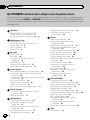 2
2
-
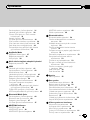 3
3
-
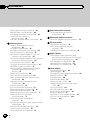 4
4
-
 5
5
-
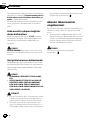 6
6
-
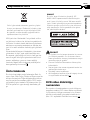 7
7
-
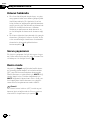 8
8
-
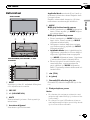 9
9
-
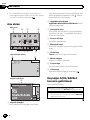 10
10
-
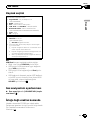 11
11
-
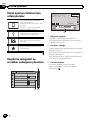 12
12
-
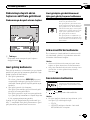 13
13
-
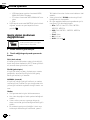 14
14
-
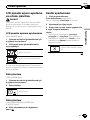 15
15
-
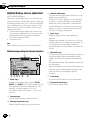 16
16
-
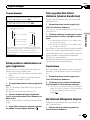 17
17
-
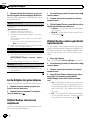 18
18
-
 19
19
-
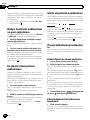 20
20
-
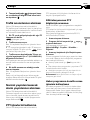 21
21
-
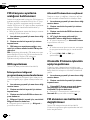 22
22
-
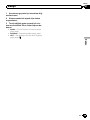 23
23
-
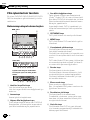 24
24
-
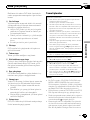 25
25
-
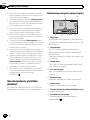 26
26
-
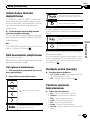 27
27
-
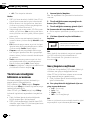 28
28
-
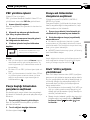 29
29
-
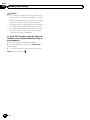 30
30
-
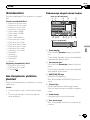 31
31
-
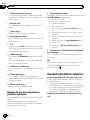 32
32
-
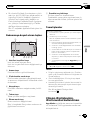 33
33
-
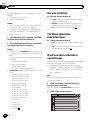 34
34
-
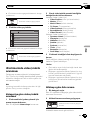 35
35
-
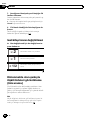 36
36
-
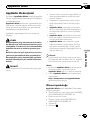 37
37
-
 38
38
-
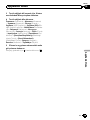 39
39
-
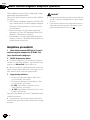 40
40
-
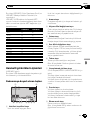 41
41
-
 42
42
-
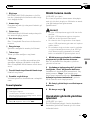 43
43
-
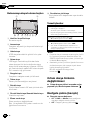 44
44
-
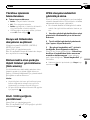 45
45
-
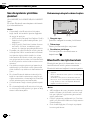 46
46
-
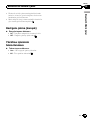 47
47
-
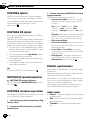 48
48
-
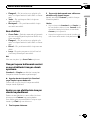 49
49
-
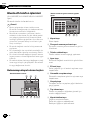 50
50
-
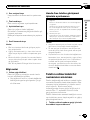 51
51
-
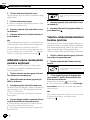 52
52
-
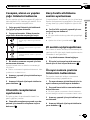 53
53
-
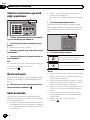 54
54
-
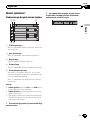 55
55
-
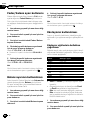 56
56
-
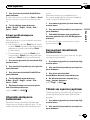 57
57
-
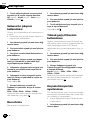 58
58
-
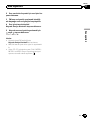 59
59
-
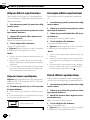 60
60
-
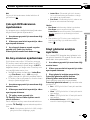 61
61
-
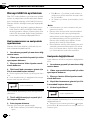 62
62
-
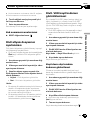 63
63
-
 64
64
-
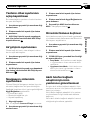 65
65
-
 66
66
-
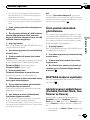 67
67
-
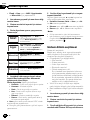 68
68
-
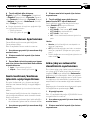 69
69
-
 70
70
-
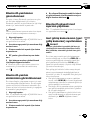 71
71
-
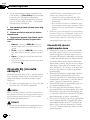 72
72
-
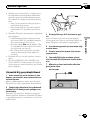 73
73
-
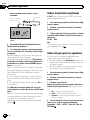 74
74
-
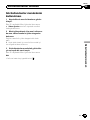 75
75
-
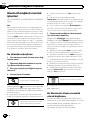 76
76
-
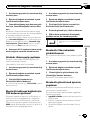 77
77
-
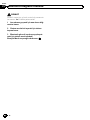 78
78
-
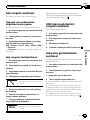 79
79
-
 80
80
-
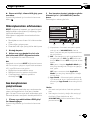 81
81
-
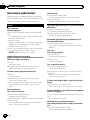 82
82
-
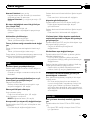 83
83
-
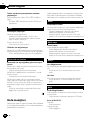 84
84
-
 85
85
-
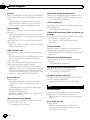 86
86
-
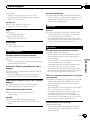 87
87
-
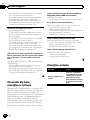 88
88
-
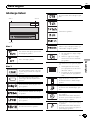 89
89
-
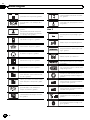 90
90
-
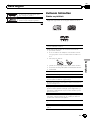 91
91
-
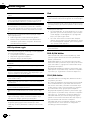 92
92
-
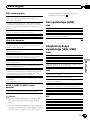 93
93
-
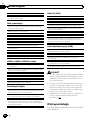 94
94
-
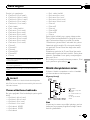 95
95
-
 96
96
-
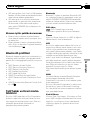 97
97
-
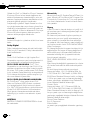 98
98
-
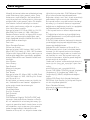 99
99
-
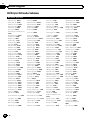 100
100
-
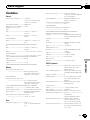 101
101
-
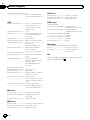 102
102
-
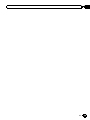 103
103
-
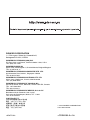 104
104
Pioneer AVH-X2600BT Kullanım kılavuzu
- Kategori
- Araba medya alıcıları
- Tip
- Kullanım kılavuzu
- Bu kılavuz aynı zamanda aşağıdakiler için de uygundur:
İlgili makaleler
-
Pioneer AVH-X7500BT Kullanım kılavuzu
-
Pioneer AVH-8400BT Kullanım kılavuzu
-
Pioneer AVH-P3100DVD Kullanım kılavuzu
-
Pioneer AVH-P5100DVD Kullanım kılavuzu
-
Pioneer AVH-P4100DVD Kullanım kılavuzu
-
Pioneer AVH-270BT Kullanım kılavuzu
-
Pioneer AVH-280BT Kullanım kılavuzu
-
Pioneer AVH-X8600BT Kullanım kılavuzu
-
Pioneer AVH-X2700BT Kullanım kılavuzu
-
Pioneer AVH-290BT Kullanım kılavuzu